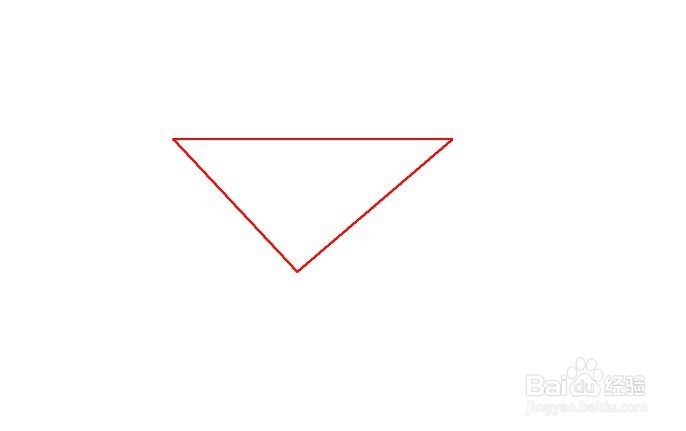1、打开PS,新建一名称为三角形的图层,并点击确定。
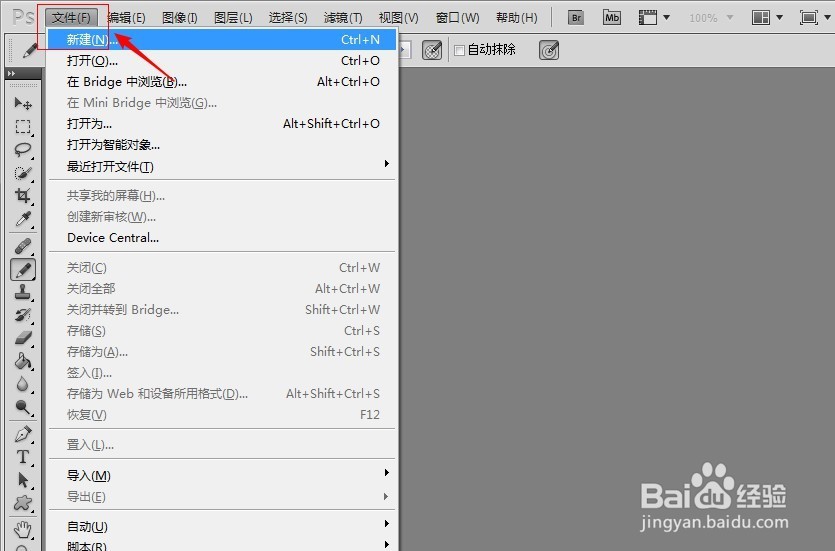
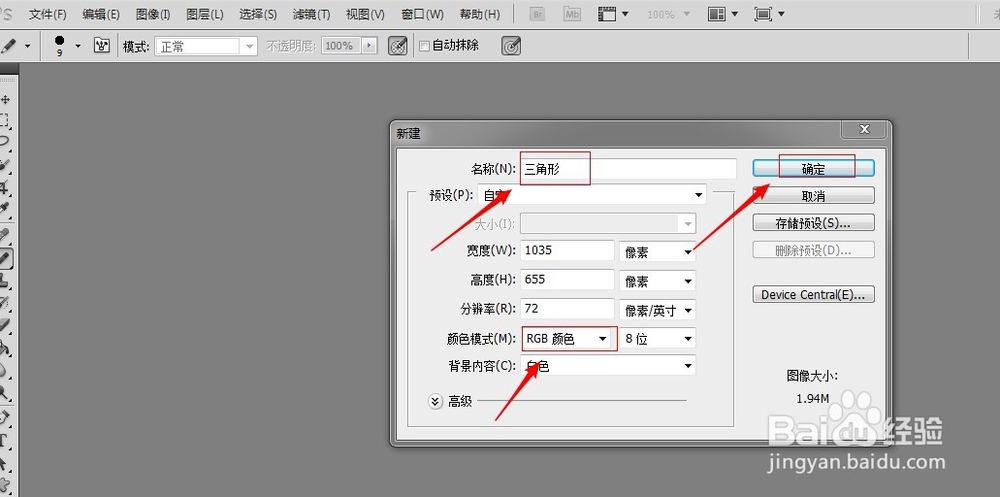
2、然后选择工具栏中铅笔工具。
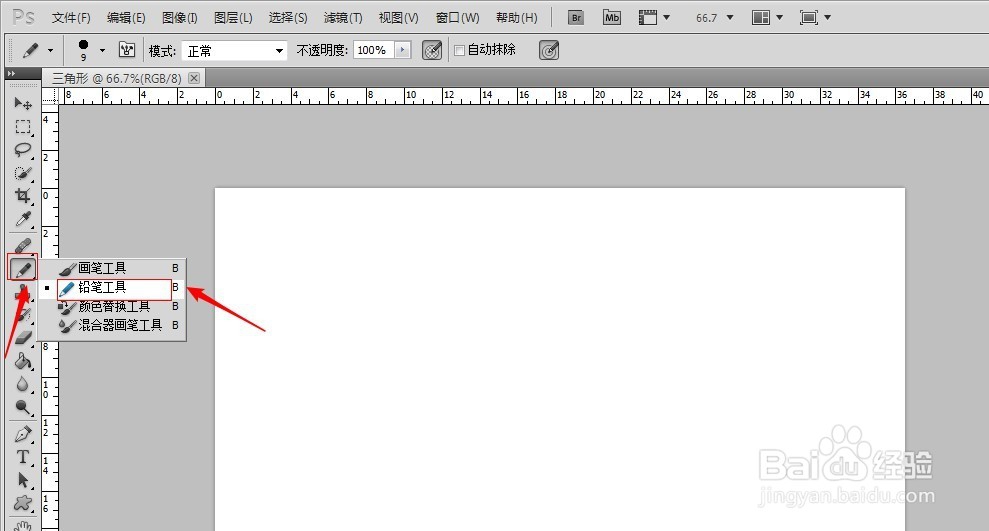
3、设置好铅笔的大小,这里我们设置为3px。
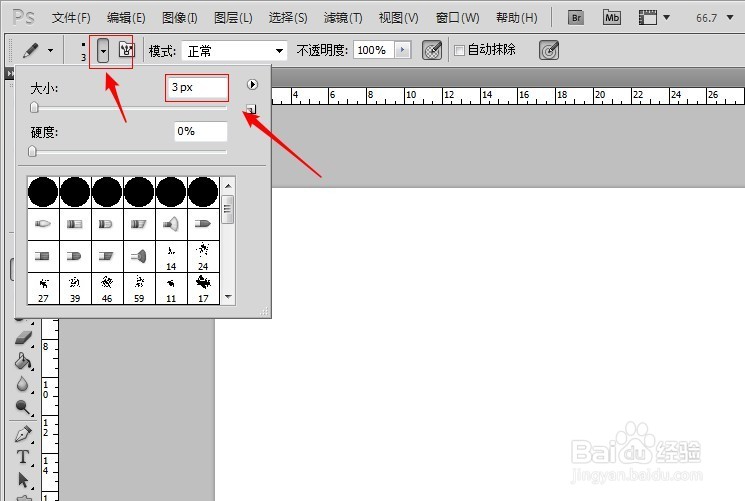
4、点击工具栏中的前景色,在打开的拾色器中选择红色,并点击确定。
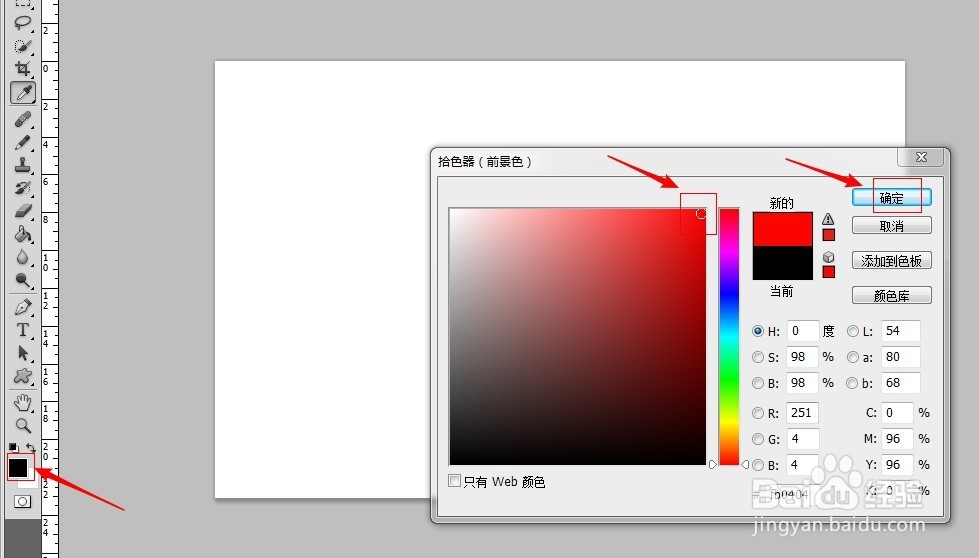
5、然后按住shift键,在白色背景下画一条直线。
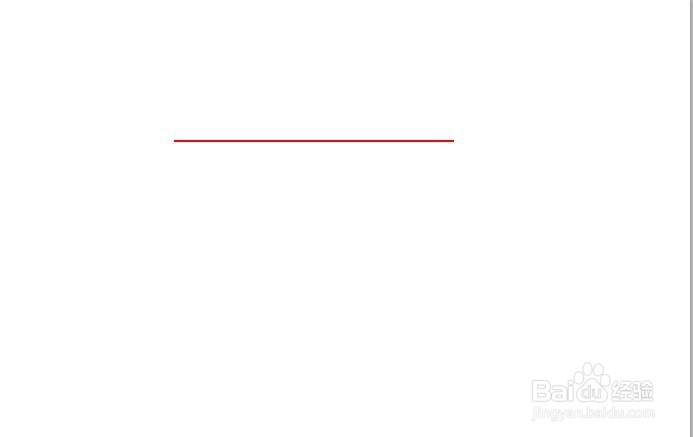
6、然后在下方用铅笔点一点,然后将光标分别移到直线的两端,按住shift键即可画出三角形。
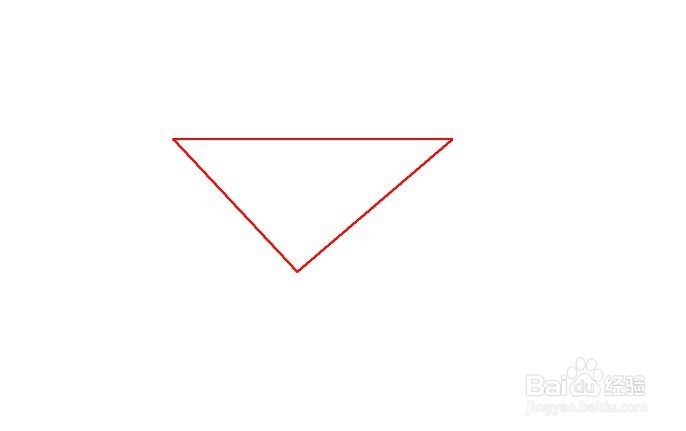
时间:2024-10-13 13:48:36
1、打开PS,新建一名称为三角形的图层,并点击确定。
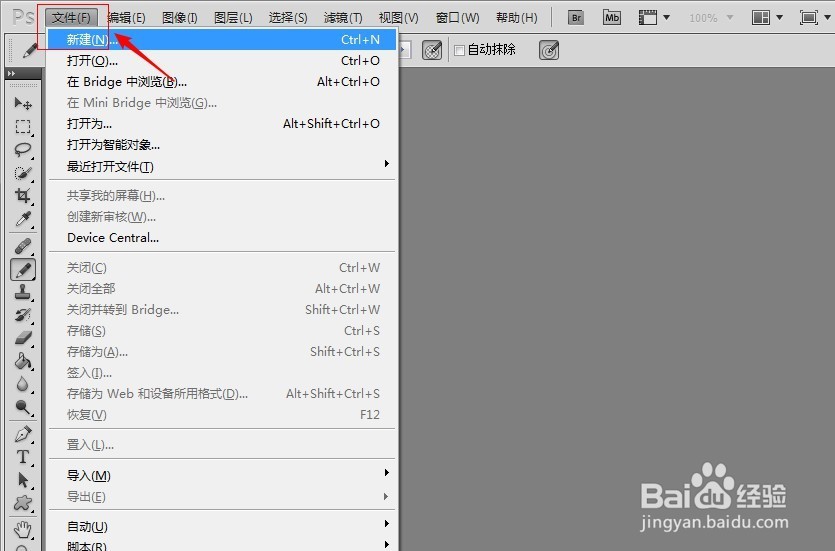
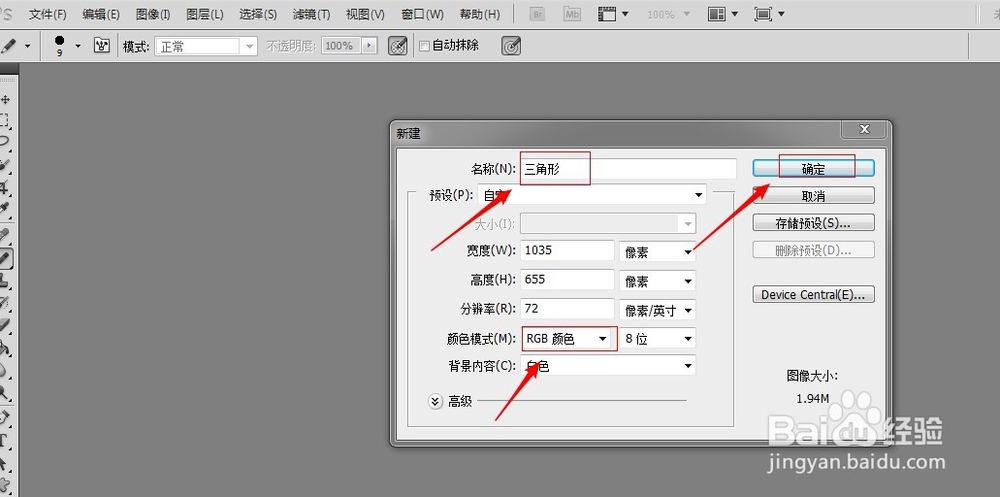
2、然后选择工具栏中铅笔工具。
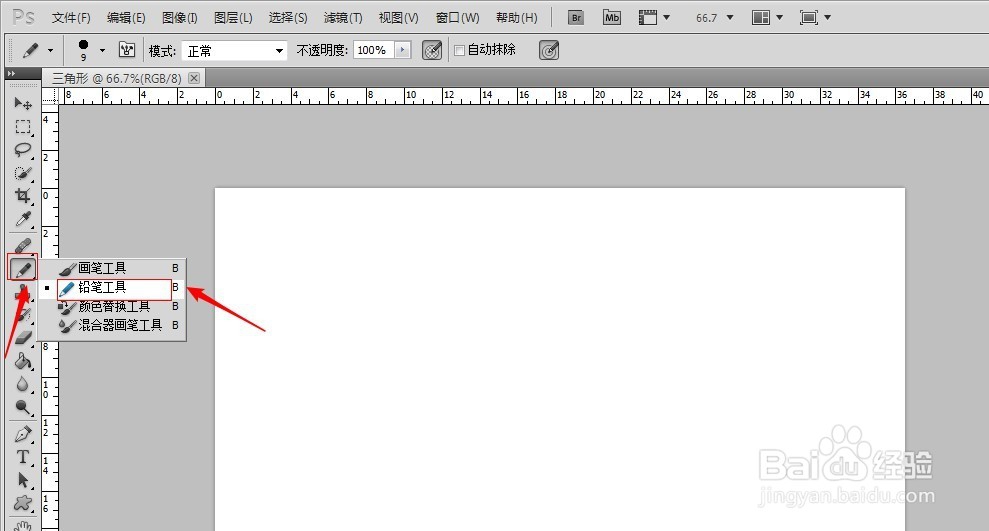
3、设置好铅笔的大小,这里我们设置为3px。
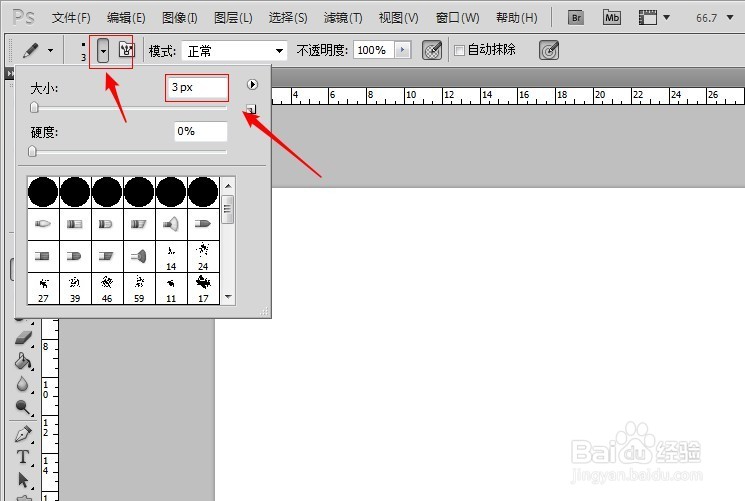
4、点击工具栏中的前景色,在打开的拾色器中选择红色,并点击确定。
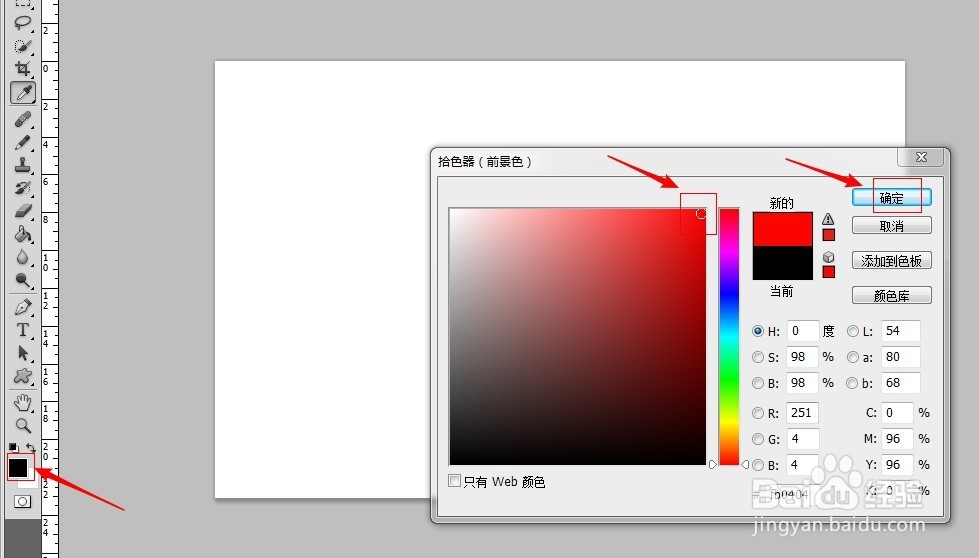
5、然后按住shift键,在白色背景下画一条直线。
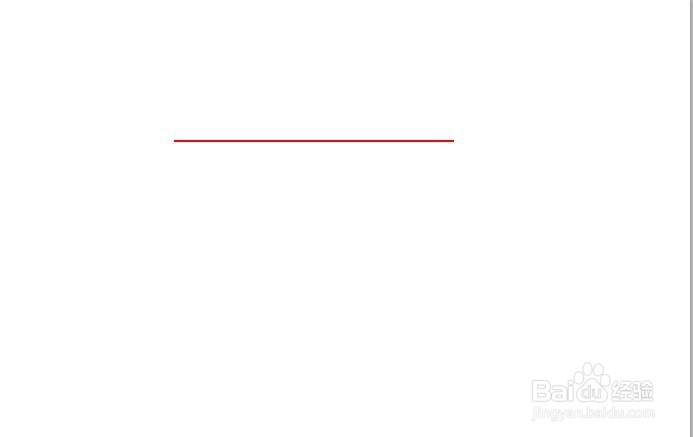
6、然后在下方用铅笔点一点,然后将光标分别移到直线的两端,按住shift键即可画出三角形。